使用DataGrip的详细教程
作者:数据库技术 • 更新时间:2023-08-09 •
datagrip是什么
- datagrip是一款连接数据库的可视化软件,就跟navicat似的。
- datagrip是jetbrains公司出品的,就是开发了intellij idea的那家公司。
写在前边
现在的时间:2020-03-27
基本上我认识的人都在用navicat,navicat确实非常好用。
但datagrip真的真的也很好用,而且我感觉datagrip界面设计更加美观,在书写sql语句的时候提示功能也非常强大,确实比navicat强大不少。但用惯了navicat的话,用起来会感觉非常别扭,这篇文章我就把这些别扭的地方讲一下,使用datagrip连接上我们的数据库。
- 不说了,因为大多人如果用这个软件的话应该都用过idea,它的下载安装与idea大同小异。
- 只说一点,在ubuntu平台下安装时,在安装过程中是不像idea那样让你创建图标的。在它的设置里有个设置图标的快捷键,但这个快捷键默认是没有设置的,只需要设置一下这个快捷键,然后用这个快捷键创建图标就可以啦。
刚打开时为什么没有那个小窗口
- 可能因为使用了idea,总是希望在使用datagrip时能跟idea差不多。
- 我们在第一次打开idea时会出现一个小窗口让我们创建项目,就像下边这样
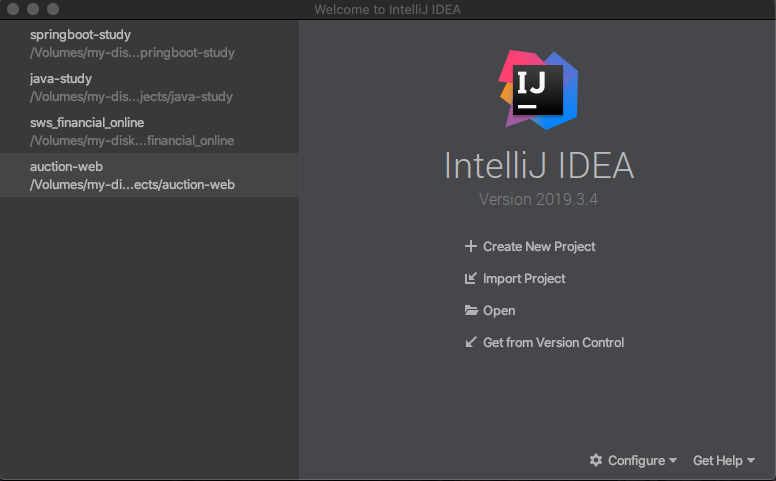
- 但在打开datagrip时并没有这个界面而是直接进入了软件。
-
这是因为datagrip在安装后就默认给我们创建了一个项目,这个项目就在datagrip的默认缓存目录下,在mac中这个默认的项目位置是
/users/lyx/library/preferences/datagrip2019.3/projects/default - 我们直接在这个默认的项目中连接数据库就好,一个项目中可以连接多个服务器上的数据库,就像我这,在这个默认的项目中连接了四个服务器上的数据库
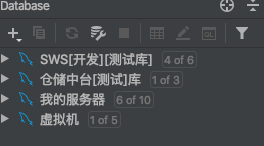
当然如果我们想自己再重新建项目的话也是可以的,这里就不说怎么创建了,很简单。 如何连接上数据库 点击这个按钮
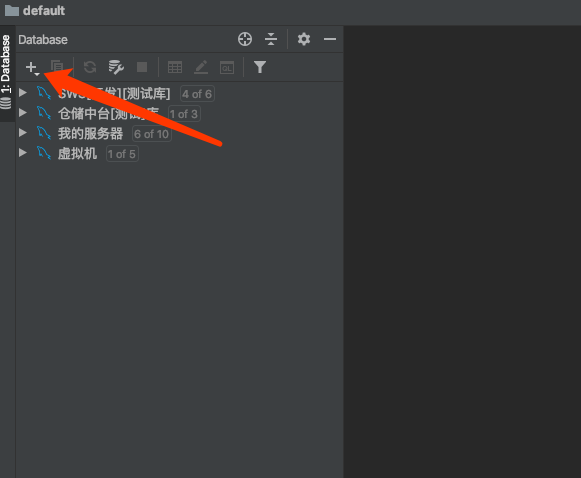
选择data source再选择你想要连接的数据库类型。然后就会看到下边这个窗口
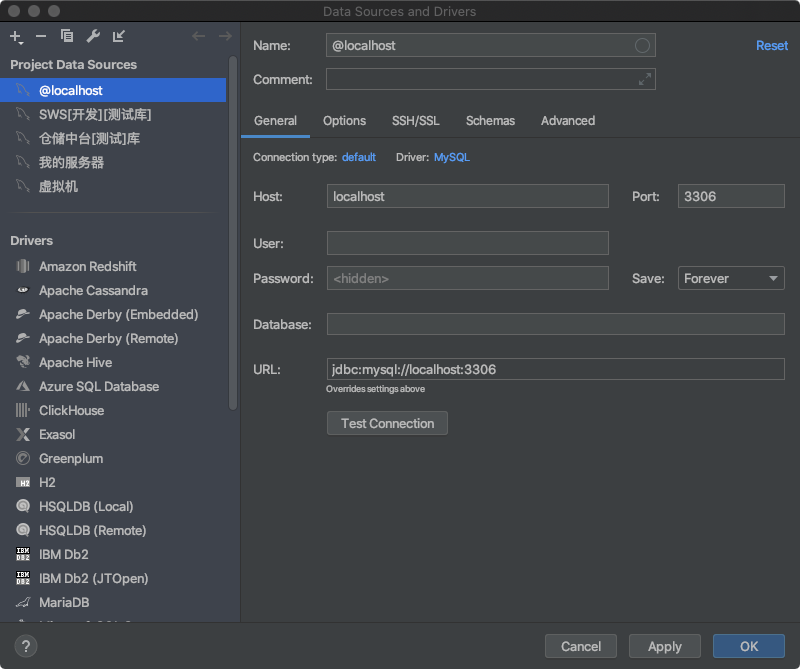
-
这个窗口里应该填写什么我相信你都是知道的,需要注意的就是
database和url这两项不需要填写,填写完成后点一下test connection测试一下连接是否能通。 - 点击完后会去下载java连接数据库的jar,这个软件本身就是java开发的,因为这是第一次使用需要去下载jar包,可能会失败,多试几次就好了。
-
这时,别扭的方要来了。测试通了之后,先不要点
apply或ok去连接。
选择要连接的database
-
按照我们正常的思想,当我那点选项都填好了,我点一下
apply或ok,就应该连接上我的数据库,然后把数据库里所有的database都列出来让我自由的查看。 -
但如果你测试通了之后直接点了
apply或ok,就会发现连接上的数据库里,一个database都没有,我们还需要做下一步这样的操作。 -
测试通了之后我们点
schemas,在datagrip里schemas就相当于database。点的按钮的目的是去查看我们这个数据库里有多少个databases,然后我们自己选择要在连接的数据库中显示哪些databases。 - 但这里还有一个很别扭的地方,就是你刚点击这个按钮后可能什么都不会显示,因为这时datagrip正又去连接你的数据库以显示有哪些database(虽然测试的时候已经连接过了),但这个连接是没有任何提示的,它并不会告诉你它正在连接数据库让你等一会。
- 过一小会,当连接完成后,就显示出来了我们的数据库中有哪些database,看下边两张图。
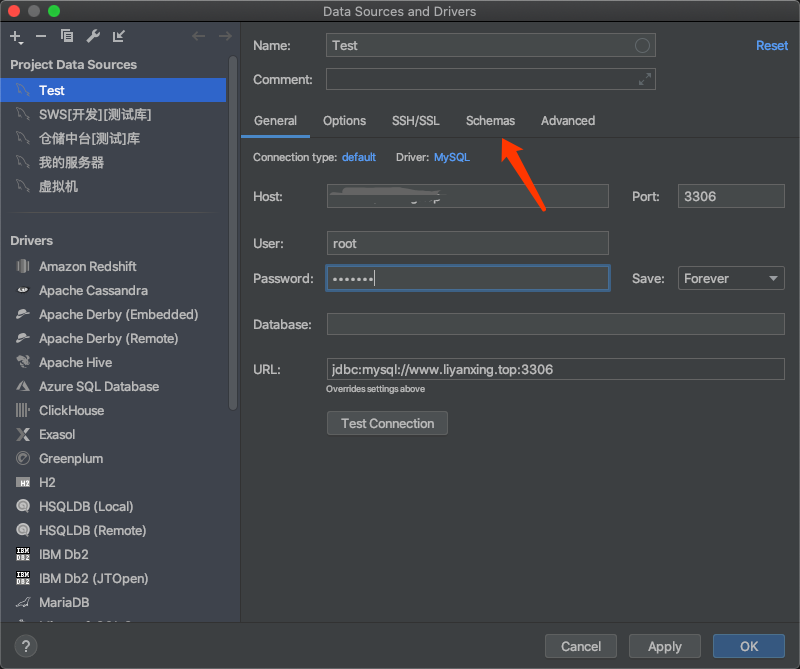
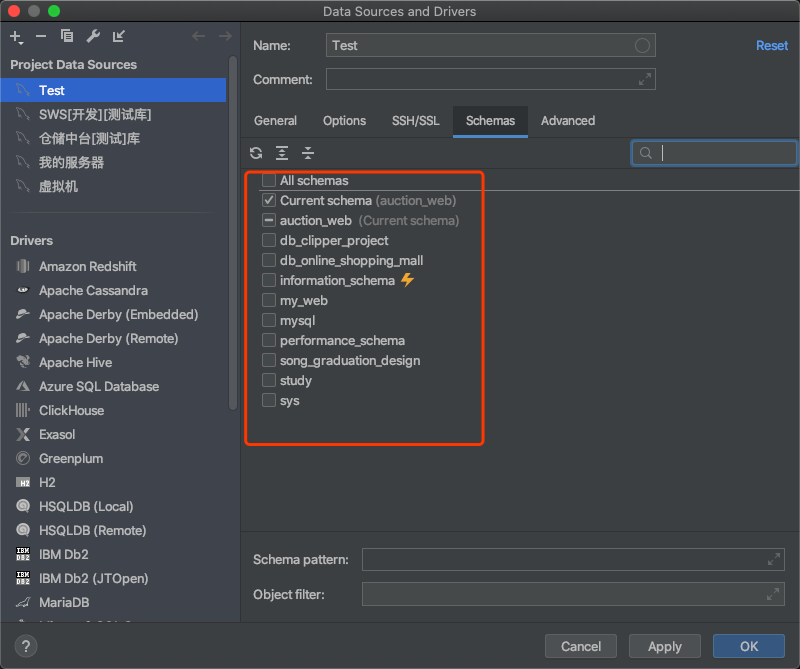
-
勾选上要连接的database,然后点击
apply或ok就可以啦。 - 左侧可以看到我们连接的数据库,以及数据库里我们勾选上的database
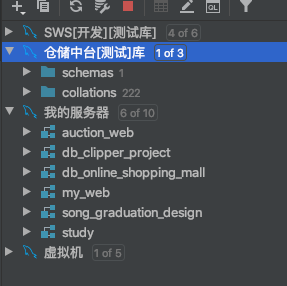
当然,要显示哪些database后期也是可以修改的,怎么修改就自己摸索吧,上手之后就非常简单了。
到此这篇关于使用datagrip的详细教程的文章就介绍到这了,更多相关datagrip使用内容请搜索以前的文章或继续浏览下面的相关文章希望大家以后多多支持!
原文链接:https://blog.csdn.net/Sacredness/article/details/105134481
本文由主机测评网发布,不代表主机测评网立场,转载联系作者并注明出处:https://zhujiwo.jb51.net/shujuku/2818.html

